ایجاد Alarm برای ماشین های مجازی در vCenter
نظارت بر زیرساخت همیشه اهمیت وظیفه تیم IT برای مدیریت تمام منابع است. اگر شما از مجازی استفاده می کنید، باید VM، Host ها و vCenter را نیز نظارت کنید. VMware هشدارهایی را ایجاد می کند که برای اطلاع رسانی به کاربران در مورد وقایع خاص در vCenter استفاده می شود. پس از پیکربندی Alarmها، می توانید Alarmهای ایمیل برای هشدار را تنظیم کنید تا زمانی که Alarm ایجاد می شود، ایمیل خود را در مورد Alarm به طور مستقیم در ایمیل خود دریافت خواهید کرد.
در این مقاله به شما آموزش خواهیم داد که چگونه بتوانید یک Alarm را ایجاد کنید.
برای ایجاد یک Alarm به سرور vCenter لاگین کنید.
وارد قسمت Host and Cluster شوید.
سرور vCenter را انتخاب کنید.
وارد سربرگ Monitor شوید.
سپس از قسمت Issues وارد قسمت Alarm Definitions شوید.
بر روی آیکون مثبت + کلیک کنید تا بتوانیم یک Alarm ایجاد کنیم.
در پنجره باز شده در کادر Alarm name یک نام برای Alarm وارد کنید.
در کادر Description می توانید توضیحات مختصری را درباره Alarm ایجاد شده وارد کنید.
از قسمت Monitor می توانید تعیین برای چه قسمتی می خواهید Alarm ایجاد شود همانند Virtual Machine, Host, Cluster, Datastore و …
با غیر فعال کردن تیک گزینه Enable this alarm در این صورت Alarm ایجاد شده فقط ایجاد خواهد شد اما فعال نخواهد بود.
در مرحله Triggers
در اینجا ما باید شرایطی را که Alarm باید ایجاد شود را مشخص میکنیم. بنابراین برای اضافه کردن شرایط بر روی آیکون سبز مثبت کلیک کنید.
به طور مثال من VM CPU Usage را انتخاب می کنم و در حالت is above قرار می دهم.
برای قسمت Warning آن را بر روی ۷۰ درصد قرار می دهم.
و برای قسمت Critical هم بر روی ۹۰ درصد قرار می دهم.
حالا از این به بعد اگر CPU از ۷۰ درصد به بالا رود یک Warning ایجاد خواهد شد و اگر از ۹۰ درصد به بالا رود یک Critical ایجاد خواهد شد.
شما می توانید باز شرایط دیگری را هم اضافه کنید.
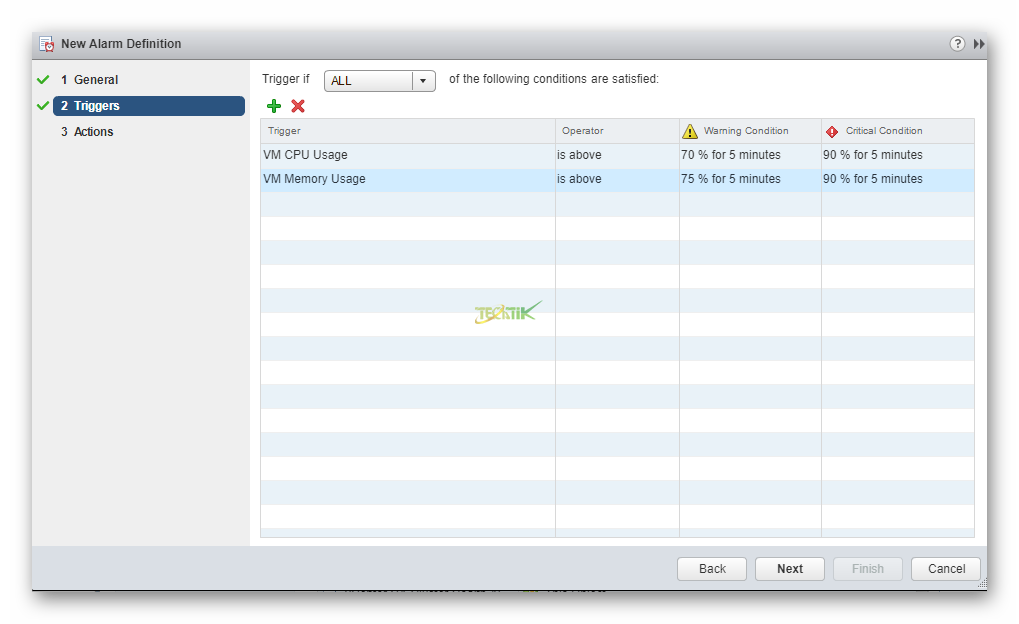 در مرحله Action باید مشخص کنید که این شرایط که تعیین کرده اید اتفاق افتاد چه عملی روی دهد.
در مرحله Action باید مشخص کنید که این شرایط که تعیین کرده اید اتفاق افتاد چه عملی روی دهد.
به طور مثال می توانید مشخص کنید که ماشین مجازی خاموش یا ریستارت شود یا یک ایمیل ارسال شود Migrate شود ماشین مجازی یا …
برای ایجاد یک رخداد بر روی آیکون مثبت کلیک کنید.
در ستون های بعدی هم میتوانید مشخص کنید هر وقت شرایط تغییر داد این اتفاق ایجاد شده یکبار روی دهد یا تکرار شود.
در قسمت Repeat action every هم می توانید تکرار این عمل را مشخص کنید.
در آخر بر روی Finish کلیک کنید.
همانطور که مشاهده می کنید Alarm ما ایجاد شده است.


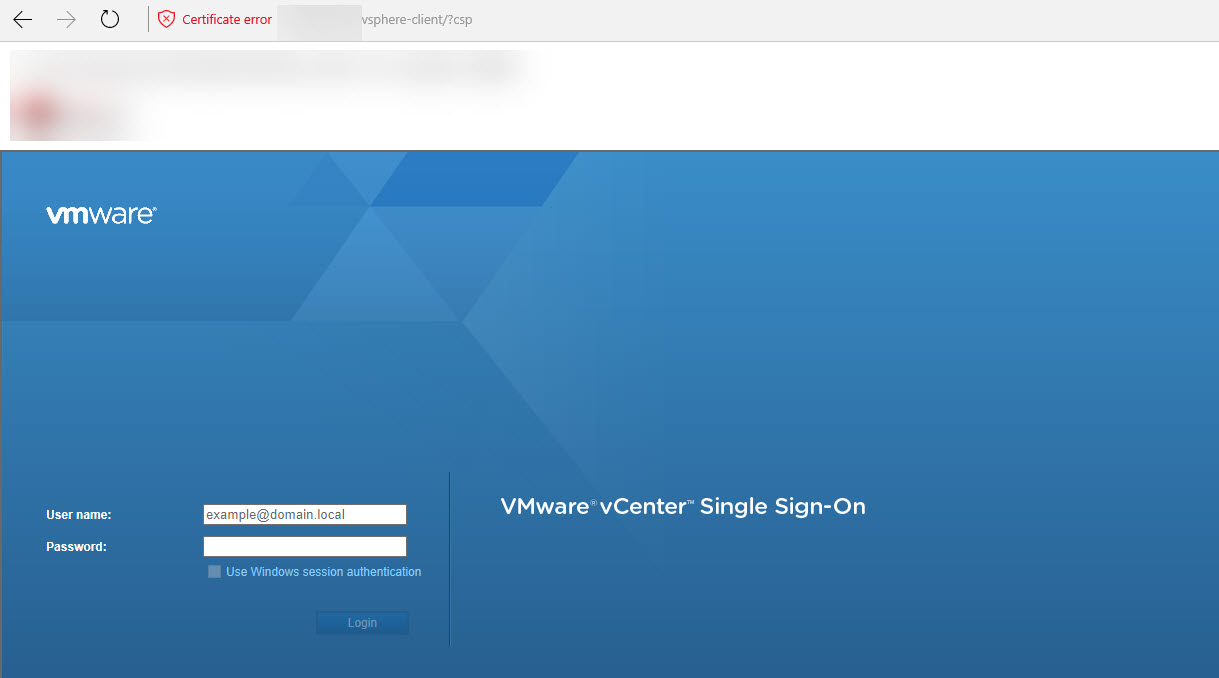
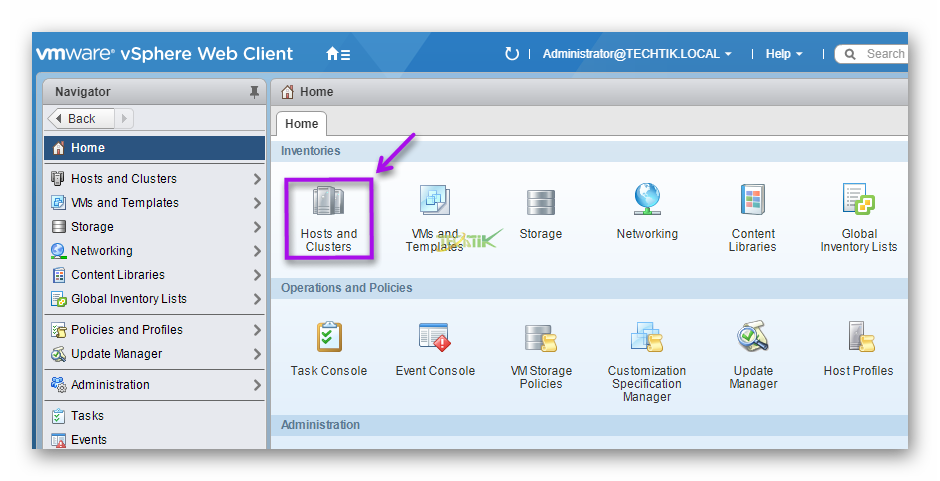
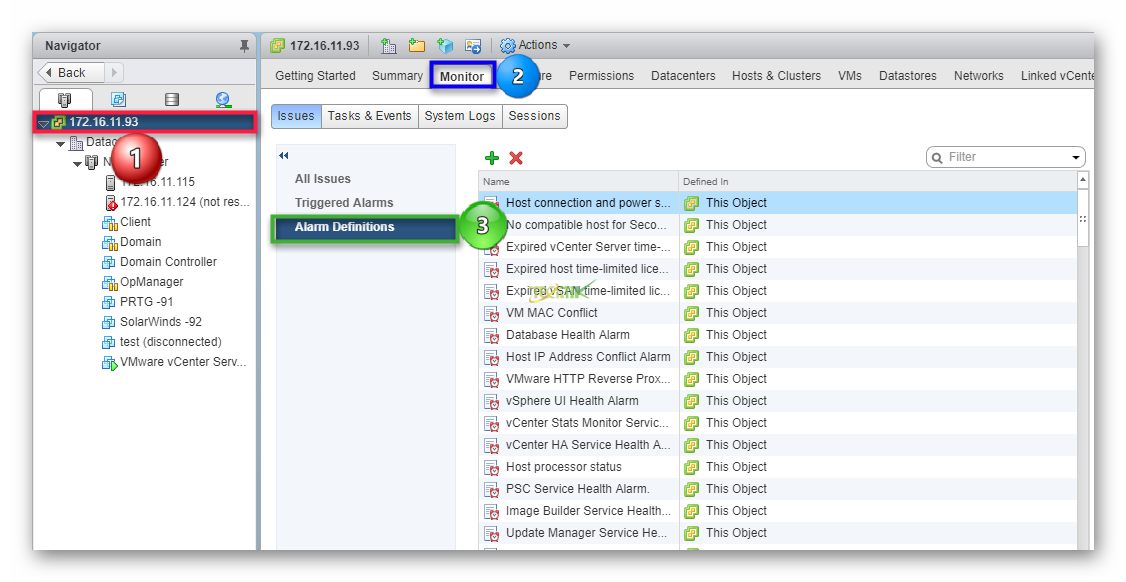
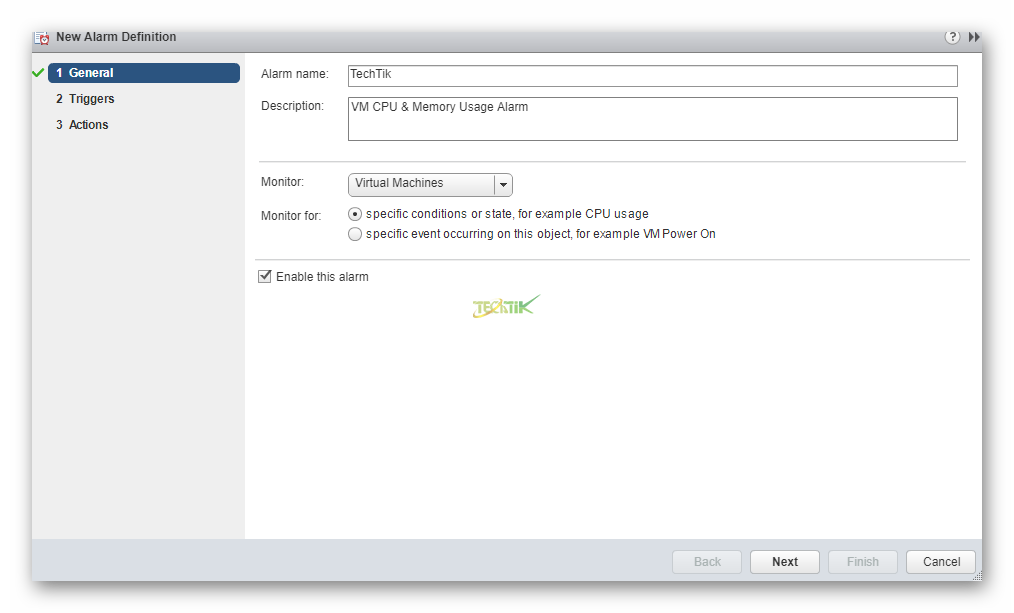
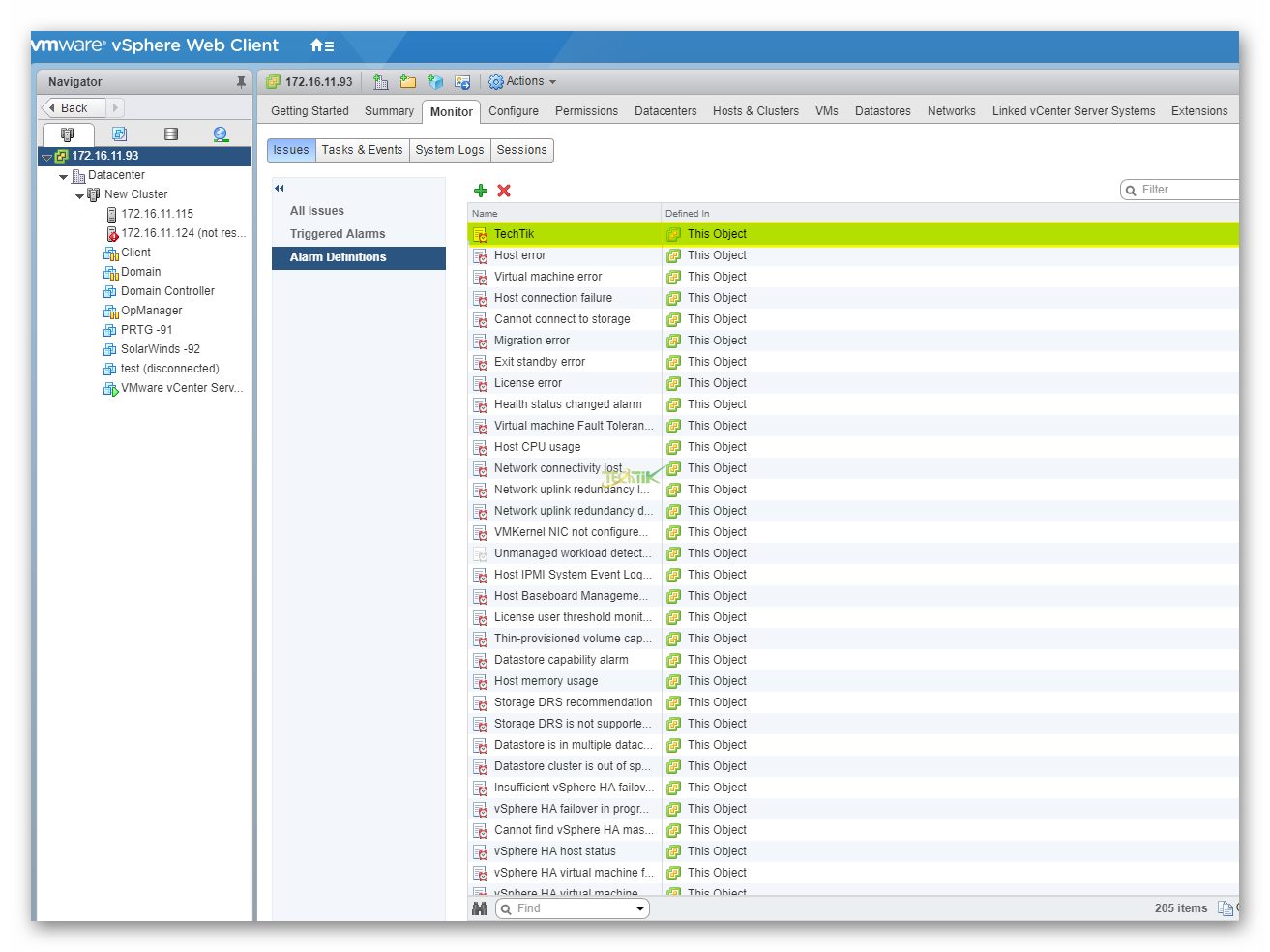
همین کار را انجام میدم
از قسمت Navigator روی IP سرور vCenter کلیک می کنم بعد به سربرگMonitor و issues میرم ولی در اینجا قسمت Alarm Definitions وجود ندارد
سلام در سرور vCenter وارد سربرگ Monitor شدم در اینجا قسمت Alarm Definitions وجود ندارد لطفا راهنمایی کنید
سلام
از قسمت Navigator (پنل سمت چپ) حتما باید بر روی IP سرور vCenter کلیک کنید و بعدش وارد سربرگMonitor بشوید.